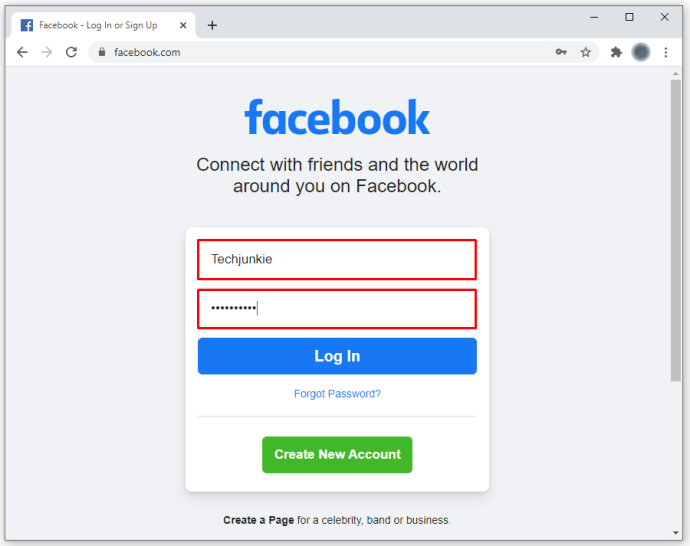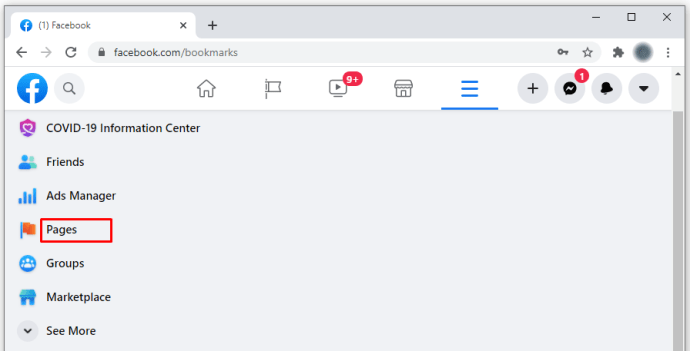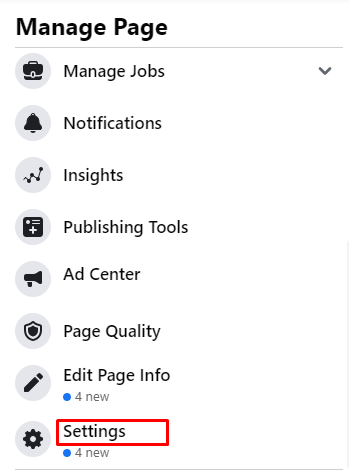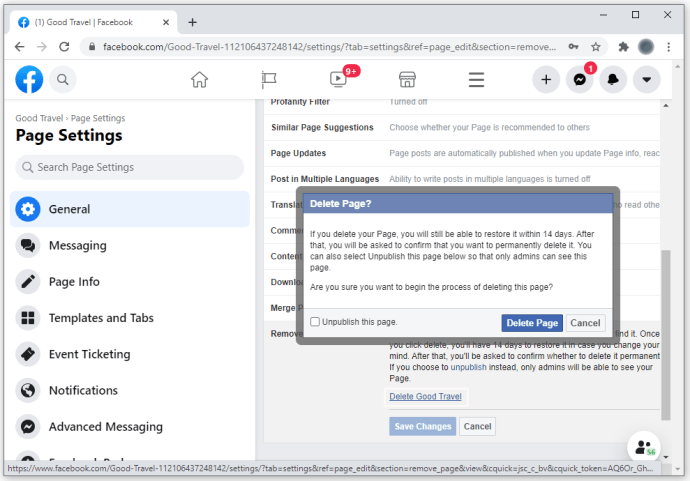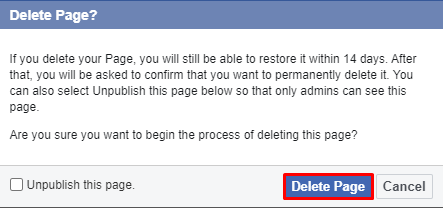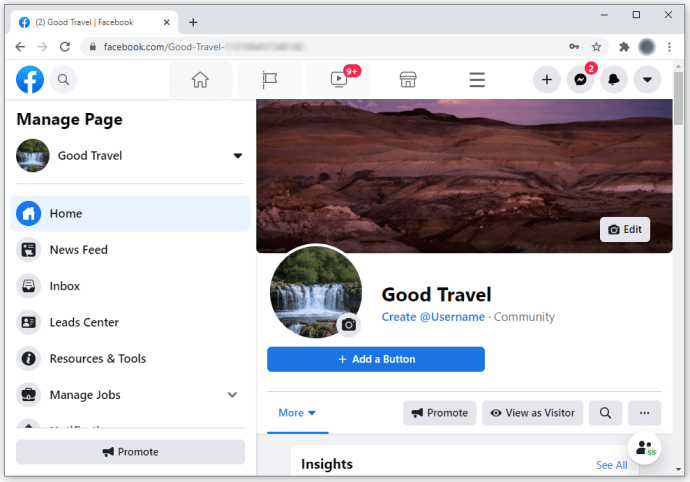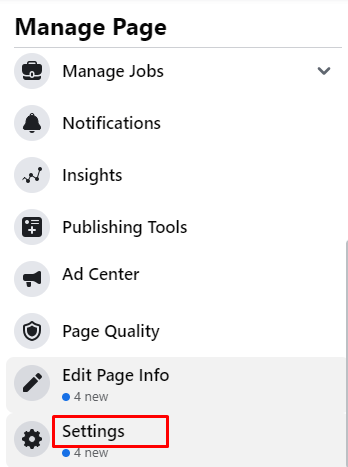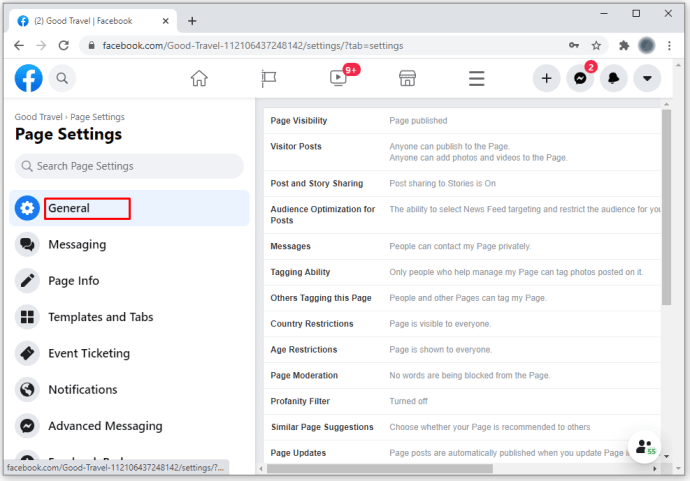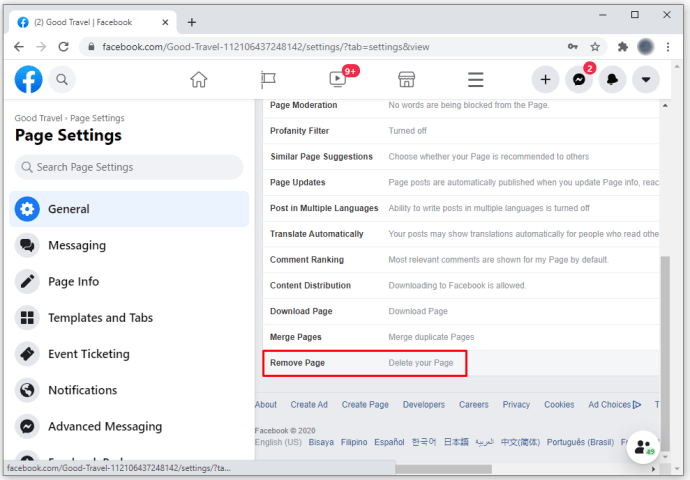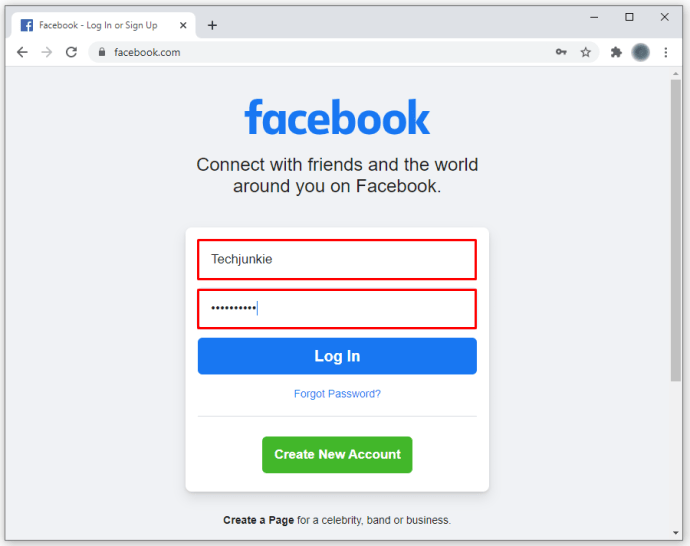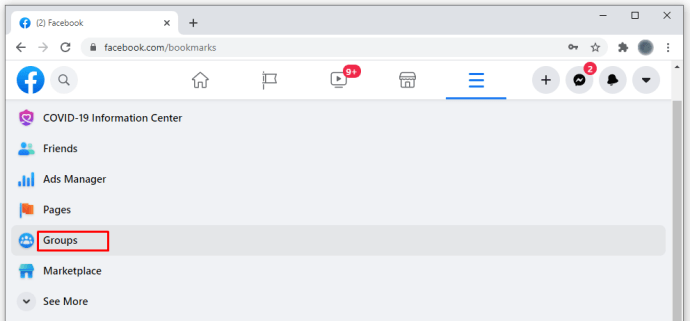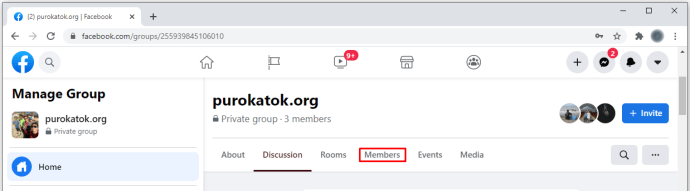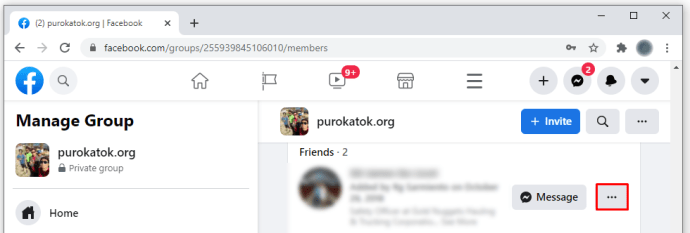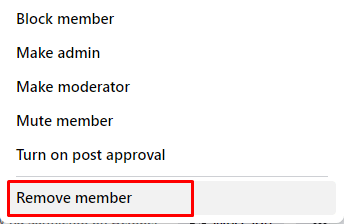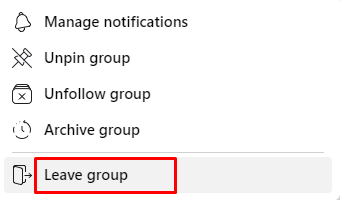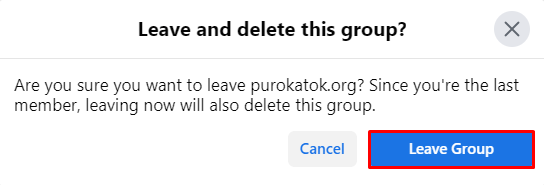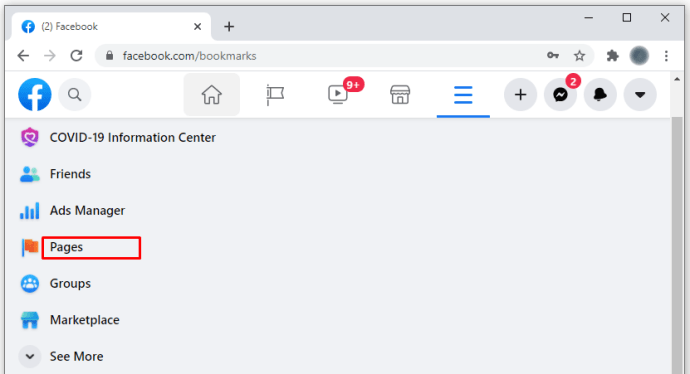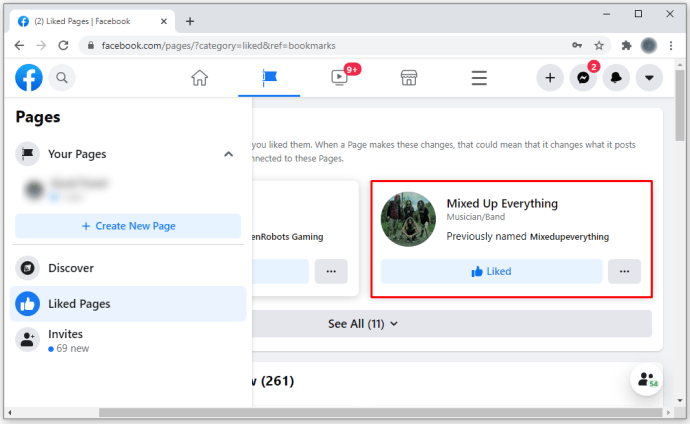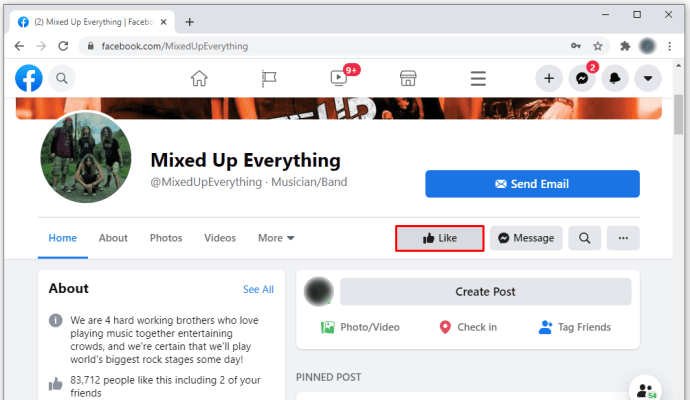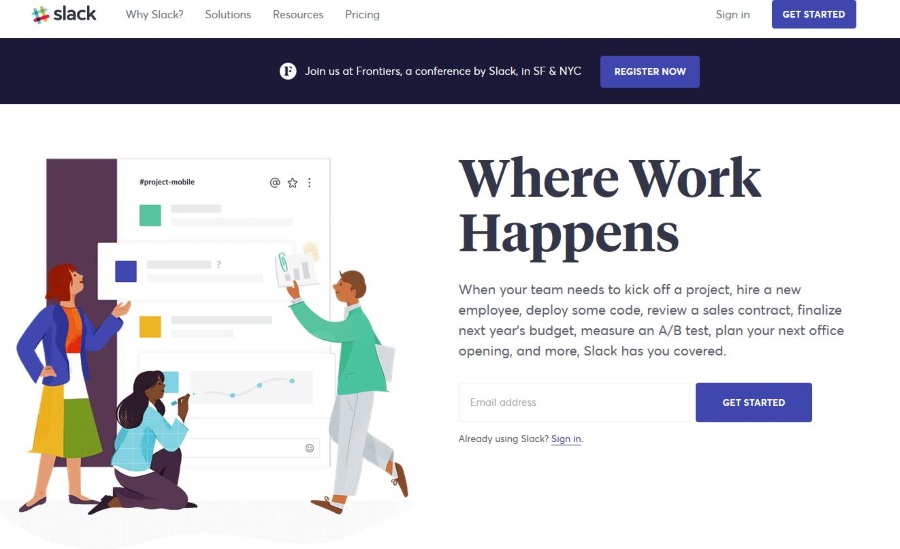Страницата във Facebook несъмнено е един от най -ефективните начини за свързване с вашите приятели или клиенти. Но понякога може да искате да изтриете страницата си, ако смятате, че вече не отговаря на предвидената цел. В тази статия ще ви кажем как можете да изтриете страницата си с няколко прости стъпки.
Как да изтриете страница във Facebook
Изтриването на страница във Facebook е лесно. Но първо, важно е да се отбележи, че можете да изтриете страница само ако сте администратор на страницата. Администратор, както го нарича Facebook, е или човекът, който е създал страницата, или друг потребител, който е назначил ролята от създателя.
Как да изтриете страница, която сте създали във Facebook
Има няколко категории страници във Facebook. Основните са:
- бизнес страници;
- фирмени страници; и
- страници на общността.
Ако притежавате някоя от тези страници, можете да я изтриете, като изпълните следните стъпки:
- Влезте в акаунта си, като посетите //www.facebook.com/
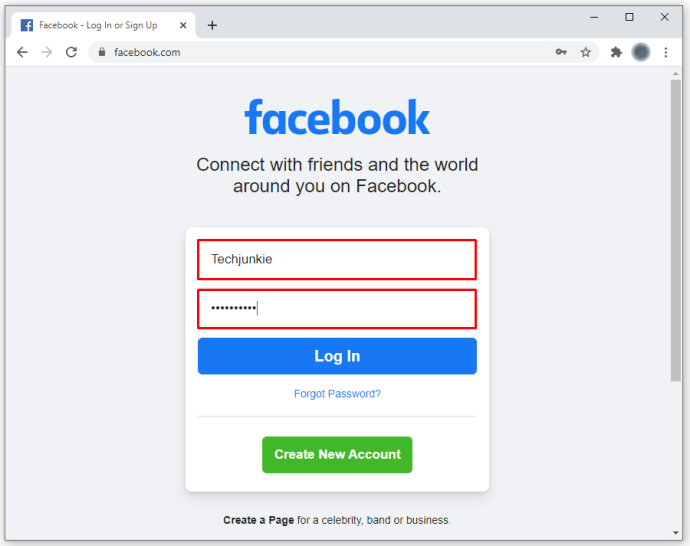
- От началната си страница, която е и вашата емисия за новини, отидете до секцията със страници, като щракнете върху „Страници“ в лявото меню. Това ще стартира списък с всички управлявани от вас страници. Превключете името на страницата, която искате да изтриете.
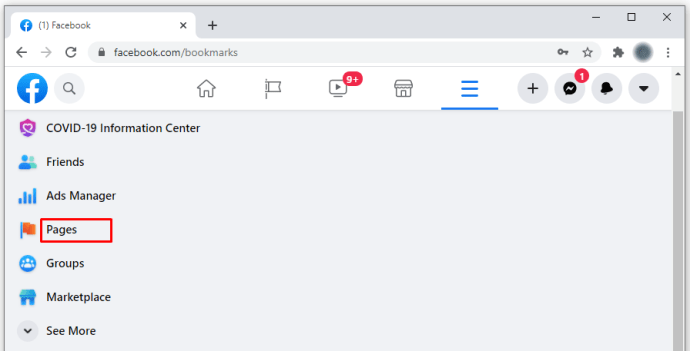
- Кликнете върху „Настройки“ в лявото меню. Това ще стартира дълъг списък с подраздели Настройки.
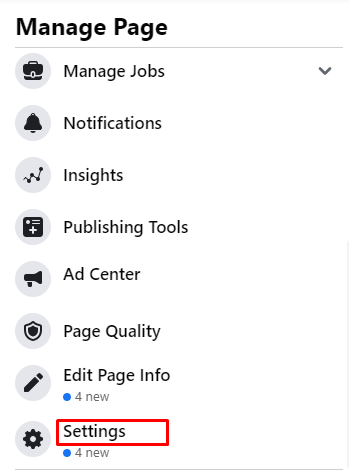
- Кликнете върху „Общи“ и превъртете надолу до „Премахване на страница“.

- Кликнете върху „Редактиране“ вдясно и изберете „Завинаги изтриване“. Това ще отвори малък изскачащ прозорец, където ще бъдете помолени да потвърдите дали искате да продължите с изтриването.
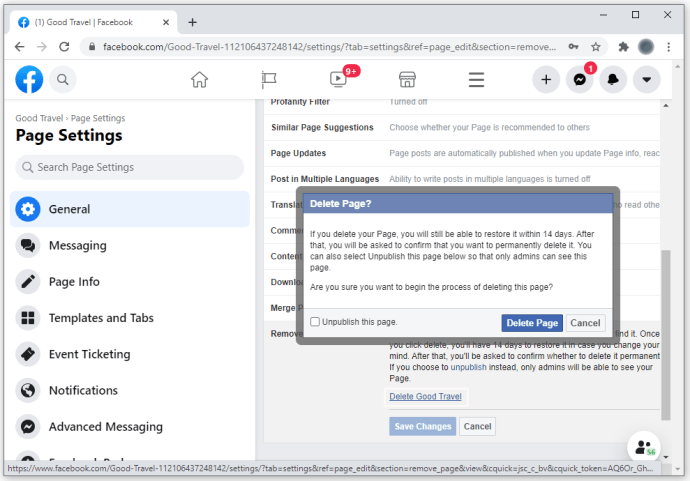
- Кликнете върху „Изтриване“, за да завършите процеса.
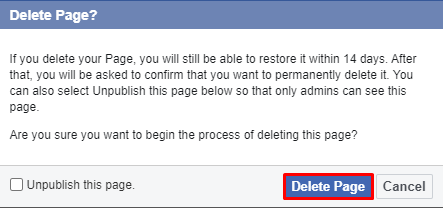
Как да изтриете стара страница във Facebook
Ако притежавате страница във Facebook, но вече не я използвате, ето как можете да я изтриете.
- Отворете страницата, която искате да изтриете
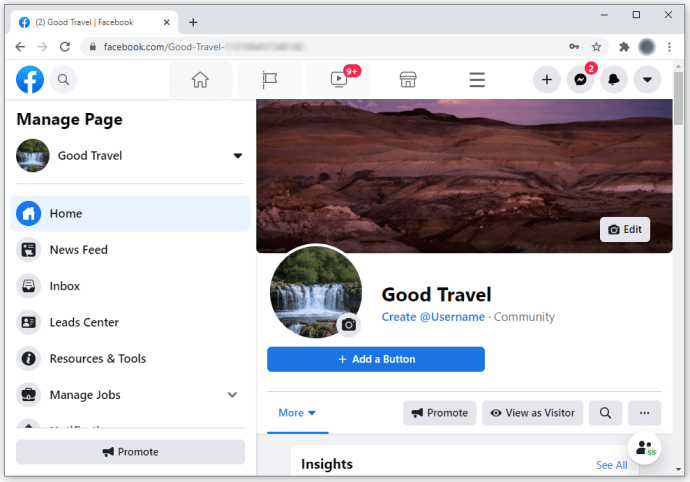
- Отворете Настройки на страницата. Това ще стартира дълъг списък с настройки, започващи с „Общи“ и завършващи с „Видеоклипове“.
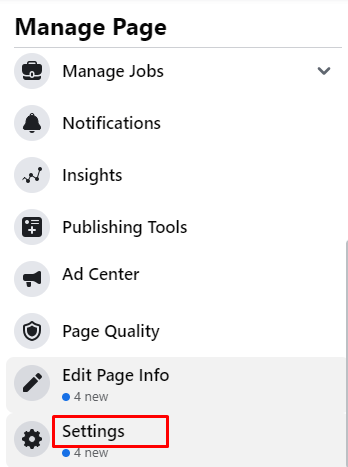
- Щракнете върху Общи.
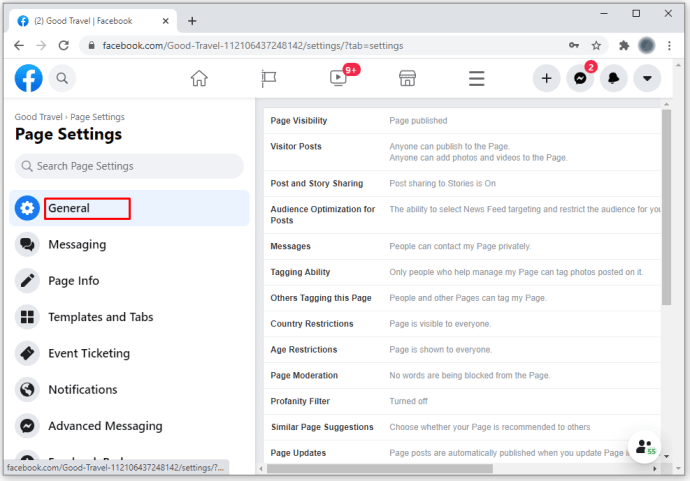
- От получения списък изберете „Изтриване на страница“
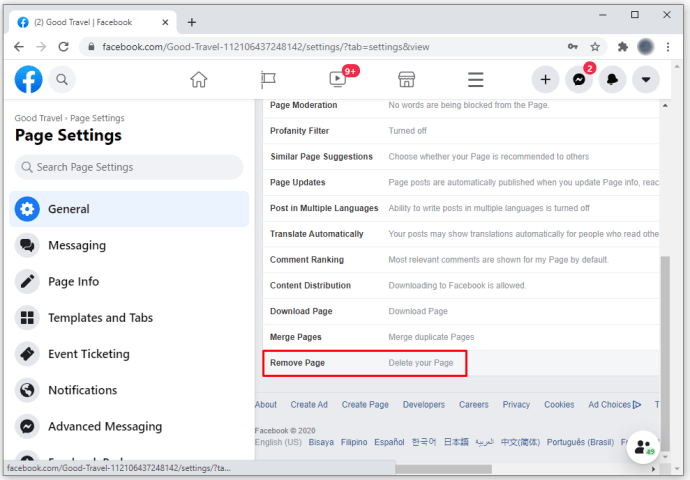
Как да изтриете групова страница във Facebook
Процесът на изтриване на група във Facebook е малко по -ангажиран в сравнение с изтриването на страница.
- Влезте в акаунта си на //www.facebook.com/
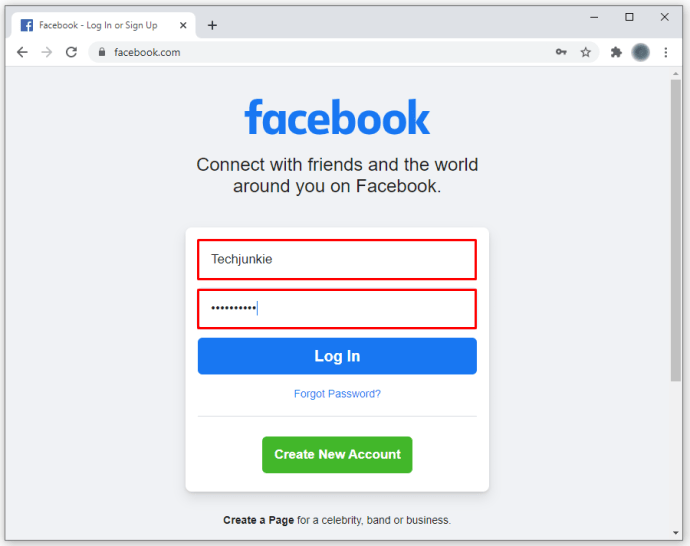
- От новинарската си емисия кликнете върху „Групи“ в лявото меню. Това ще отвори списък на всички групи, управлявани от вас. Алтернативно, можете просто да потърсите името на групата чрез полето „Търсене във Facebook“ в горния ляв ъгъл.
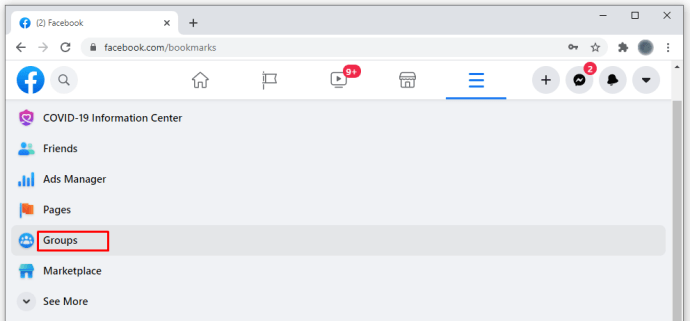
- Кликнете върху раздела „Членове“.
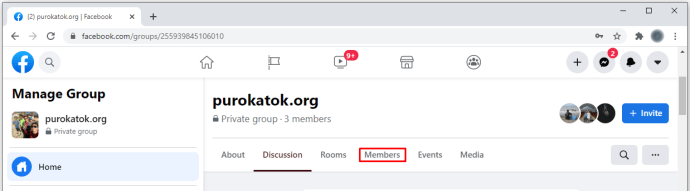
- Кликнете върху трите малки точки до името на всеки член.
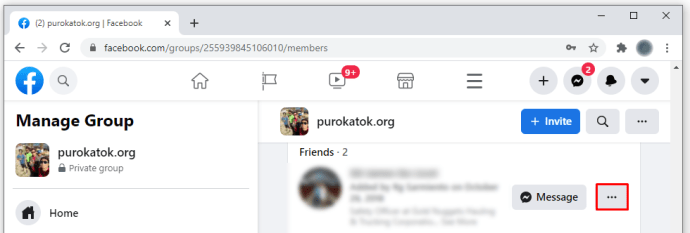
- В малкото поле, което се показва, щракнете върху „Премахване на член“. Повторете това за всички членове.
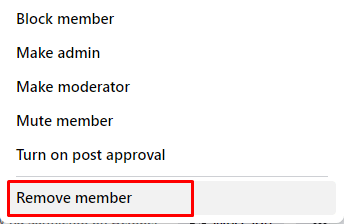
- След като премахнете всички от групата, е време и вие да напуснете групата. Кликнете върху трите малки точки до името си и изберете „Напускане на групата“.
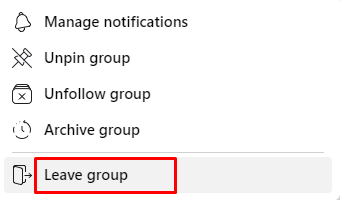
- Кликнете върху „Остави и изтрий“, за да изтриете накрая групата.
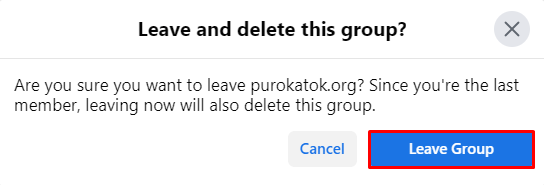
Хубавото при изтриването на група във Facebook е, че членовете не са уведомени. Трябва обаче да сте администратор, за да изтриете група успешно. Ако не сте основният собственик на групата, той трябва първо да се съгласи с преместването.
Как да изтриете харесвана страница във Facebook
Ако вече не се интересувате от дадена страница във Facebook, можете технически да „изтриете“ страницата и да спрете да получавате актуализации или да виждате публикации, свързани с тази конкретна страница. Ето как го правите.
- От новината си щракнете върху „Страници“ в лявото меню. Това ще стартира списък на всички страници, които притежавате, както и страниците, които харесвате в момента.
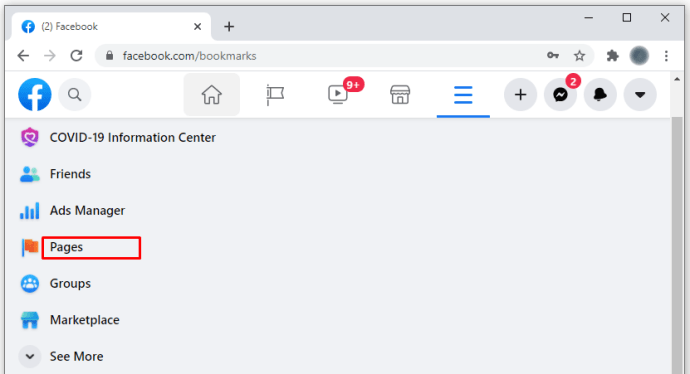
- В списъка „Харесвани страници“ изберете името на страницата, която искате да изтриете.
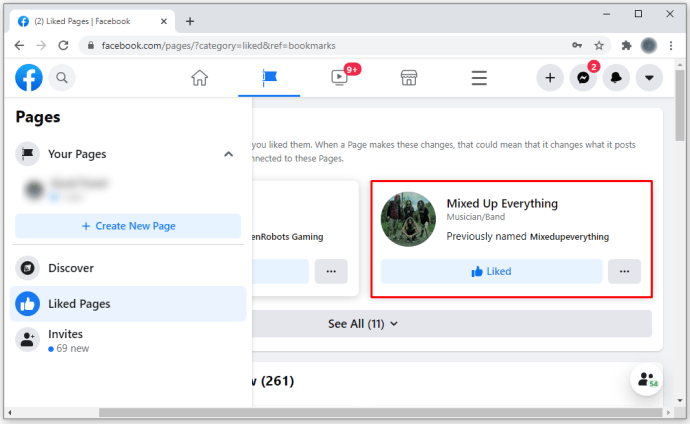
- След като страницата се отвори, превключете полето „Харесва ми“ веднъж, за да не харесвате страницата. Кутията ще се превърне от синьо в черно, което показва, че страницата вече не ви харесва.
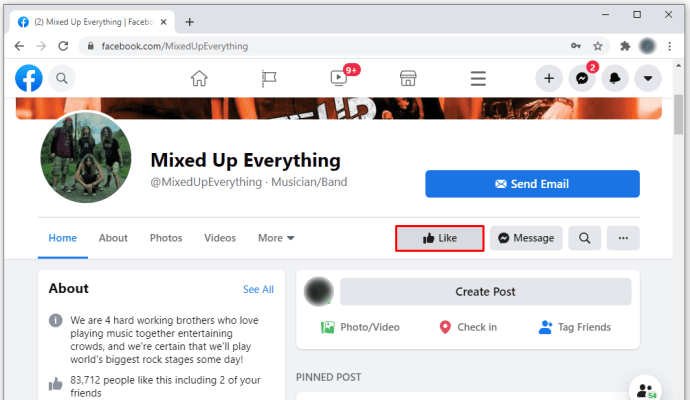
За да харесате страницата отново, просто потърсете страницата по име и кликнете върху „Харесвам“ в горния ляв ъгъл.
Допълнителни често задавани въпроси
Как да изтрия незабавно страницата си във Facebook?
• Отидете в настройките на страницата си долу вляво.u003cbru003eu003cimg class = u0022wp-image-197140u0022 style = u0022width: 300px; u0022 src = u0022 // www.techjunkie.com/wp-content/uploads/2020/12/idp1.pngu0022 alt = u0022u0022u003eu003cbru003e • Кликнете върху „Общи“. u003cbru003eu003cimg class = u0022wp-image-197141u0022 style = u0022width: 300px; u0022 src = u0022 // www.techjunkie.com/wp-content/upload002 2020 2020 = u0022u0022u003eu003cbru003e • На този етап изберете „Премахване на страница.“ u003cbru003eu003cimg class = u0022wp-image-197142u0022 style = u0022width: 500px; u0022 src = u0022 // www.techjunkie.com/wp/content/uploads .pngu0022 alt = u0022u0022u003eu003cbru003e • Изберете „Изтриване [име на страница].“ u003cbru003eu003cimg class = u0022wp-image-197143u0022 style = u0022width: 500px; u0022 src = u0022 // www.techjunkie.com /idp4.pngu0022 alt = u0022u0022u003eu003cbru003e • Щракнете върху „OK“.
u003cstrongu003eКак да изтриете профил във Facebook за постоянно? u003c/strongu003e
Точно като страниците във Facebook, можете също да изтриете личния си акаунт във Facebook. По този начин вече не се появявате в търсенията във Facebook. Освен това снимките, видеоклиповете, публикациите и всички други данни, които сте добавили, се изтриват за постоянно.u003cbru003eu003cbru003e За да изтриете профила си във Facebook завинаги, u003cbru003e • Стартирайте секцията за управление на акаунта, като щракнете върху малката стрелка надолу в горния десен ъгъл. U003cbru003eu003cimg class = u0022wp-image-197144u0022 style = u0022width: 500px; u0022 src = u0022 // www.techjunkie.com/wp-content/uploads/2020/12/fbd1.pngu0022 alt = u0022u0022u003eu003cbru003e • Изберете „Настройки u0026amp; Поверителност “, след това преминете към„ Настройки “. Това ще отвори списък с настройки в лявата колона, започващ с „Общи“ и завършващ с „Видеоклипове“. U003cbru003eu003cimg class = u0022wp-image-197145u0022 style = u0022width: 500px; u0022 src = u0022 // www.techjunkie.com/ wp-content/uploads/2020/12/fbd2.pngu0022 alt = u0022u0022u003eu003cbru003e • Изберете „Вашата информация във Facebook“. u003cbru003eu003cimg class = u0022wp-image-197146u0022 style = u0022width: 300px; u0022 src.com wp-content/uploads/2020/12/fbd3.pngu0022 alt = u0022u0022u003eu003cbru003e • Кликнете върху раздела „Преглед“ до „Деактивиране и изтриване“. Това ще отвори нов прозорец, в който ще имате две възможности: да деактивирате акаунта си или да изтриете завинаги акаунта си. U003cbru003eu003cimg class = u0022wp-image-197147u0022 style = u0022width: 500px; u0022 src = u0022 // www.techjunkie.com /wp-content/uploads/2020/12/fbd4.pngu0022 alt = u0022u0022u003eu003cbru003e • Проверете кръга до „Перманентно изтриване на акаунт“ и след това кликнете върху „Продължи към изтриване на акаунт“. : 500px; u0022 src = u0022 // www.techjunkie.com/wp-content/uploads/2020/12/fbd5.pngu0022 alt = u0022u0022u003eu003cbru003e • Кликнете върху „Изтриване на акаунт.“ U003cbru003eu003cimg class = u0022wp-image-19722 : 500px; u0022 src = u0022 // www.techjunkie.com/wp-content/uploads/2020/12/fbd6.pngu0022 alt = u0022u0022u003eu003cbru003e • Въведете паролата за акаунта си и след това кликнете върху „Продължи“. U003cbru003eu003cimg class = u0022 -197150u0022 style = u0022width: 400px; u0022 src = u0022 // www.techjunkie.com/wp-conten t/uploads/2020/12/fbd7.pngu0022 alt = u0022u0022u003e
Как да напусна завинаги Facebook?
След като сте започнали изтриването на акаунта си, Facebook ви дава 30-дневен прозорец, за да отмените решението си. В рамките на този период можете да възстановите профила си в предишното му състояние, без да губите никакви данни. За да направите това, просто влезте в акаунта си както обикновено, като използвате всеки браузър по ваш избор или чрез приложението Facebook. U003cbru003eu003cbru003e След 30 дни губите профила си за постоянно.
Останете организирани
С тази информация можете да изтриете всякакъв вид Facebook страница или личния си акаунт само за няколко минути. Изпитвали ли сте предизвикателства, докато се опитвате да направите някое от тези неща? Как ги преодоляхте? Кажете ни в коментарите.